| Hide36 |
|||
| computer Anything Writes to a note |
Nexus 7 VLC for Android | 英三郎 |
| nexus7 | |||
・
|
本体の説明 | ||
▼ |
基本操作 | ||
・ |
タップ方法 | ||
・ |
起動・スリープ・終了・再起動 | ||
・ |
アプリ/ウィジェットの表示と起動 | ||
・ |
アプリの履歴削除とアプリの終了 | ||
・ |
ホームにショートカットを作成 | ||
・ |
Nexusのロック設定と解除 | ||
・ |
Wi-Fi の接続設定 | ||
・ |
アプリのインストール | ||
・ |
アプリのアンインストール | ||
| ▼アプリケーションの紹介》 | |||
●
|
ウィルス関連 | ||
・ |
AVGアンチウイルスフリー | ||
・ |
ウイルス対策セキュリティ Lookout | ||
●
|
ファイル関連 | ||
・ |
ES ファイルエクスプローラー | ||
・ |
Computer | ||
・ |
ELECOM File Manager | ||
●
|
動画再生 (Video Player) | ||
・ |
Dice Player (mkv多言語切替可) LAN/FTP等ネットワーク接続可 |
||
・ |
VLC for Abdroid | ||
| ▼ Network | |||
・ |
ルータ- | ||
・ |
IIS (Windows XP) |
||
・ |
IIS7(Windows7&8) | ||
・ |
OpenVPN | ||
| ▼Nexus7(Android タブレット端末) | |||
| ▼ 動画 Video Movie | |||
・ |
MKV File の作成と再生 | ||
・ |
PT2 | ||
・ |
PT3 | ||
・ |
TVTest | ||
・ |
TvRock | ||
| ▼ 其他 | |||
・ |
GPSログを地図に表示 Google Earth/轍Wadachi/カシミール3D/国土地理院(ウォッちず) |
||

| Google play 『VLC for Android 』 は無料のPC定番の動画再生アプリです。 ・再生フォーマット AVI、MOV、MKV、FLV、AVI、3 gp、3 G 2, ASF, WMV、MP4、M4V、TS、等 ・MKVファイルの字幕音声切り替えが可能 |
| ▼ VLC for Android アプリケーションのインストール方法 | |
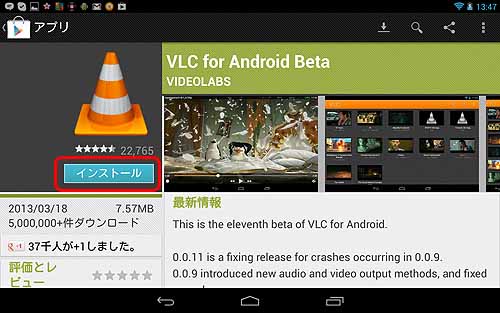 |
|
| ・『Google play (Playストア)』から検索してインストールします。 | |
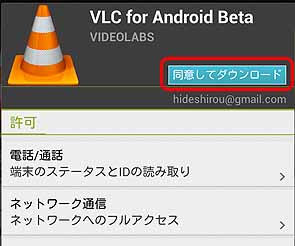 |
|
| ・『同意してダウンロード』をクリック。 | |
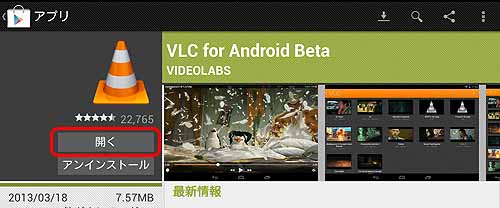 |
|
| ・『開く』またはインストールしたアイコンをタップして起動します。 | |
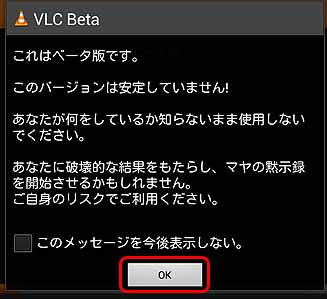 |
|
| ・『OK』をタップ。 ※内容が気になる方は『OK』のあとアンインストールしてください。 |
|
| ▼VLCの設定 | |
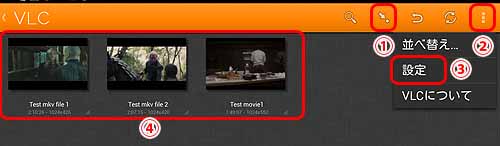 |
|
| ・①ネットワークストリームの設定 | |
| ・②ファイルの並び替え、設定、VLCについて ・④動画を選択して再生。 |
|
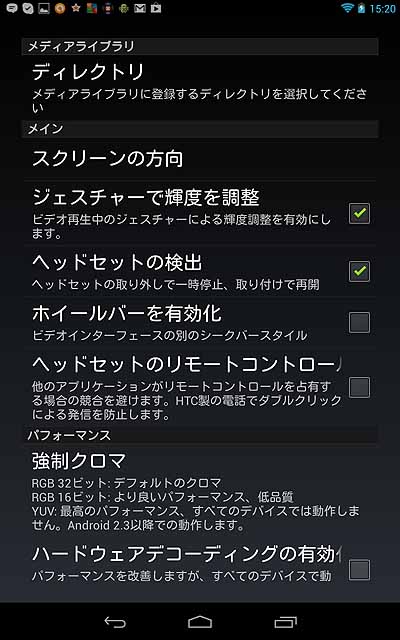 |
|
| ・③の設定内容です。このままです。 | |
| ▼VLC for Androidで MKV動画ファイルの再生方法 | |
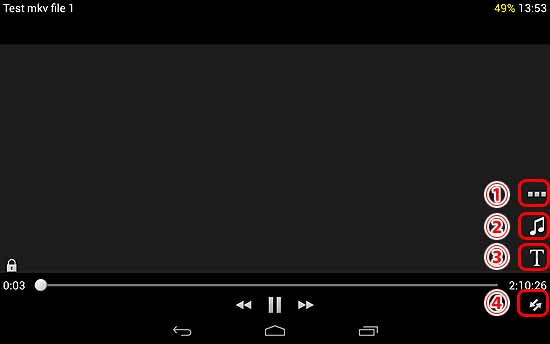 |
|
| ・MKVファイルで字幕、音声の切り替えができる場合②③が表示されます。 ①『ツール』再生速度、スリープタイマーの設定。 ②音声の切り替えができます。 ③字幕の切り替えができます。 ④画面表示サイズの変更(16:9/4:3/センター表示/スクリーンに最適化/水平方向に合わせる/垂直方向に合わせる/画面一杯に合わせる) タップごとに順次変わります。 |
|
| ※MKV動画ファイルの作り方は⇒『MKV ファイルの作成方法』 | |
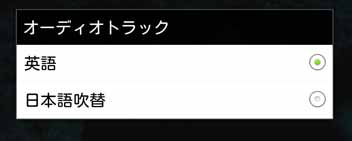 |
|
| ・②音声言語を選択します。 | |
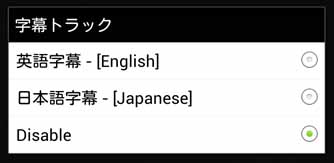 |
|
| ・③表示字幕の | |
 |
|
| ・①のアイコンをタップすると『ツール』が表示される。 | |
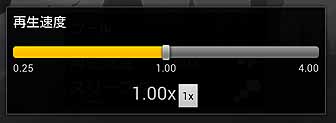 |
|
| ・④再生速度を設定できます。 | |
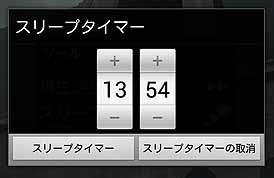 |
|
| ・⑤スリープタイマーの設定。 | |
| ▼画面上の操作(ジェスチャー) | |
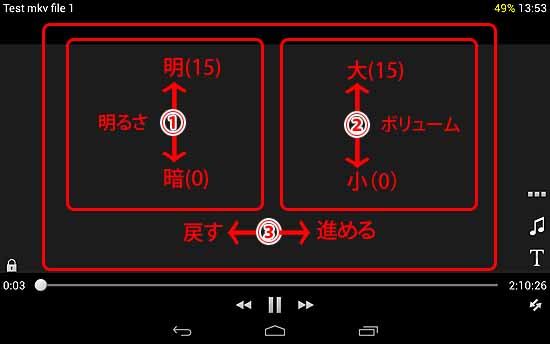 |
|
| ①輝度:スクリーン左半分でタップして指を上下に移動。 | |
| ②音量:スクリーン実半分でタップして指を上下に移動。 | |
| ③再生タイムの設定:スクリーン上でタップしたまま左右に移動。 | |
